Threaded View
-
03-06-2011, 12:45 PM #1
 Junior Member
Junior Member
- Ngày tham gia
- Feb 2015
- Bài viết
- 0
Dịch vụ In ấn đám mây - Cloud print đã được Google giới thiệu tháng trước, nhưng dịch vụ hay vậy mà nhiều người có thể cũng chưa biết ứng dụng nó ra sao. Sau đây, mình sẽ hướng dẫn cách sử dụng dịch vụ này để in trực tiếp các email trong GMail (trên Blackberry, trên PC/Laptop).
- Cài đặt máy in cho dịch vụ Google Cloud Print
Rất đơn giản, bạn chỉ cần có 1 máy tính luôn online, máy tính đó có 1 hay nhiều máy in (có thể là trực tiếp nối vào máy tính qua cổng USB hoặc được shared trong mạng nội bộ cũng được).- <li>Trên máy tính đó, cài Chrome (trình duyệt web của Google) bản mới nhất.
- Mở Chrome, nhấn chuột vào biểu tượng hình chiếc cà lê -> chọn Options
- Chọn Under the Hood -> Kéo xuống cuối chọn Sign in to Google Cloud Print
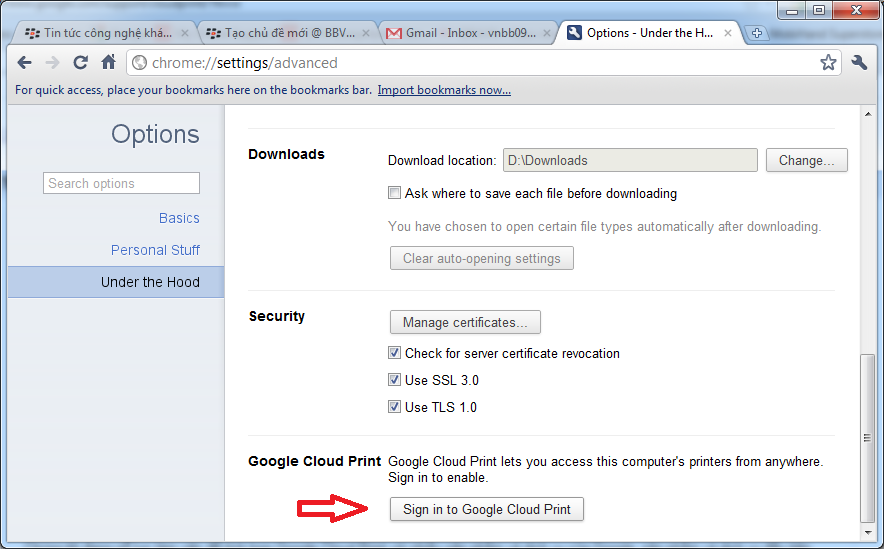
- Đăng nhập vào bằng account Google
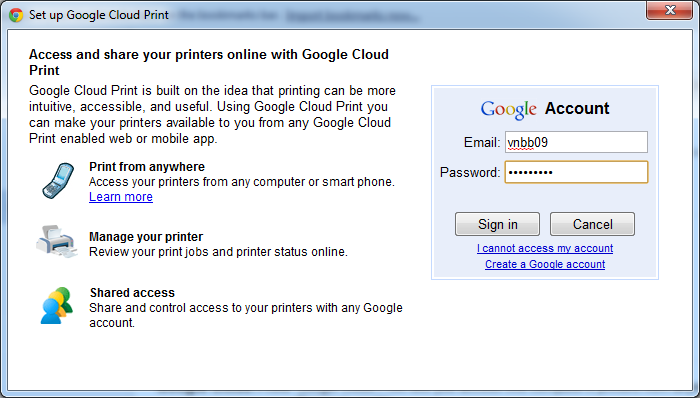
- Sẽ có thông báo này khi đăng nhập thành công
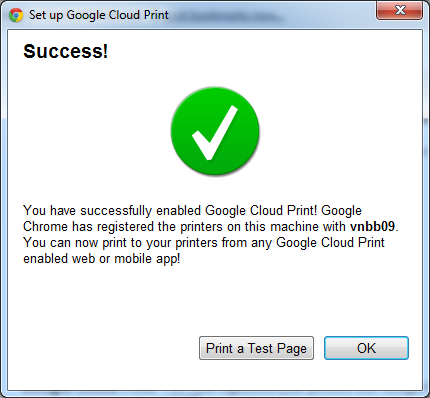
- In trên Blackberry (SmartPhone & PlayBook)[anchor=bb_print][/anchor]
- <li>Trên Blackberry (cho cả PlayBook), mở Browser đăng nhập vào Gmail
- Mở bất kỳ cái mail nào bạn muốn in.
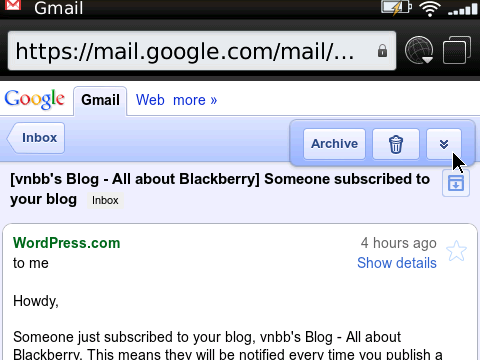
- Nhấn chuột vào nút hình 2 mũi tên xuống như hình trên, bạn sẽ có một menu như sau
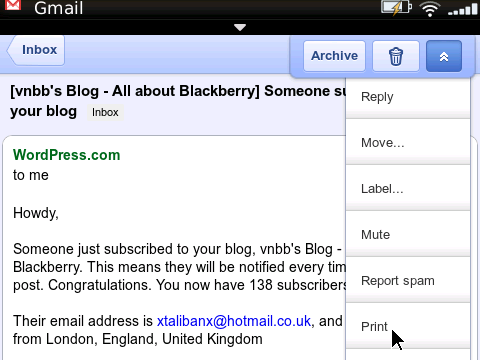
- Chọn mục Print, sẽ xuất hiện màn hình Google Cloud Print, thật tuyệt vời :-bd
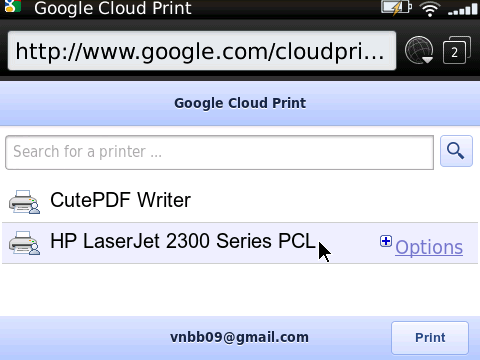
- Lựa chọn máy in để in. Sau đó nhấn nút Print để bắt đầu in.
- In trên máy tính
Do Gmail mới chỉ hỗ trợ Cloud Print trên giao diện mobile, do vậy nếu vào Gmail bình thường trên máy tính bạn sẽ không thấy tính năng trên.
Để tận dụng tính năng Cloud Print này, bạn chỉ cần chạy giả lập môi trường Mobile cho trình duyệt (bằng user-agent) là được.
- Với Firefox: bạn cài thêm Add-ons User-agent Switch
- Với Chrome: bạn chạy dòng lệnh sau để giả lập Android
Note: thay vnbb bằng tên user name đang login vào máy tính bạn nhé.Mã:C:\Users\vnbb\AppData\Local\Google\Chrome\Application\chrome.exe --user-agent="Mozilla/5.0 (Linux; U; Android 2.1-update1; en-us; SPH-D700 Build/labnol) AppleWebKit/530.17 (KHTML, like Gecko) Version/4.0 Mobile Safari/530.17"

Sau đó thì việc in ấn mail sẽ thực hiện tương tự như trên Blackberry thôi.
Và bây giờ, ở bất cứ nơi đâu trên thế giới, bạn có thể in từ chiếc BB của mình về máy in nối với máy tính trên.
Chúc các bạn thành công :-bdView more random threads:
- Bạn dùng phím Left Side Convenience để làm gì?
- [THỦ THUẬT] cách Register Kaspersky Mobile Security 9
- Đua đòi: Tiết kiệm điện cho PIN nào :D
- cách vào googlemap
- In ấn hình ảnh, tài liệu trực tiếp từ Blackberry với Dropbox
- [Tips] Thay đổi chế độ "Snooze" trên Blackberry.
- Disable EventLog giúp đỡ tốn bộ nhớ
- [Cực hot] Đã khắc phục được lỗi xem youtube vỡ hình của rom China
- [TIPS] Quản lý và lọc thông tin nâng cao trong Messenges của BlackBerry [UPDATE]
- Giải pháp xem Tivi trên Blackberry và Playbook
Các Chủ đề tương tự
-
Nhờ hướng dẫn syn contact lên Gmail hoặc dịch vũ Cloud khác
Bởi muasam60 trong diễn đàn Hướng dẫn, chia sẻ kinh nghiệm - Hỏi/ĐápTrả lời: 38Bài viết cuối: 20-01-2015, 03:12 PM -
Đăng nhập vào các ứng dụng của Google (Gmaps, Gmail ...) trên BlackBerry 10
Bởi qsers12123ef trong diễn đàn Hướng dẫn, chia sẻ kinh nghiệm - Hỏi/ĐápTrả lời: 38Bài viết cuối: 12-05-2014, 11:14 PM -
[Thủ thuật] In tài liệu trực tiếp trên Z10 - Một giải pháp Cloud Print đơn giản và hiệu quả
Bởi trong diễn đàn Hướng dẫn, chia sẻ kinh nghiệm - Hỏi/ĐápTrả lời: 18Bài viết cuối: 21-05-2013, 06:38 PM -
PriApps Mobile Print - Ứng dụng in ấn kết nối trực tiếp với máy in (máy in có Print Server nhé)
Bởi mnbvcxxxxdfccx1 trong diễn đàn Phần mềm BlackBerryTrả lời: 3Bài viết cuối: 12-06-2012, 10:13 AM -
Print - In trực tiếp từ PlayBook ra máy in trên Windows
Bởi trong diễn đàn Phần mềm - Tiện ích cho PlayBookTrả lời: 4Bài viết cuối: 02-04-2012, 05:27 PM





 Trả lời kèm Trích dẫn
Trả lời kèm Trích dẫn





Cô ấy không chờ đợi. Cô ấy làm chủ. Khoảng cách không thể khiến trái tim này mềm yếu – bởi cô biết rằng, khoái cảm cũng có thể được điều khiển, ngay cả khi người ấy ở nơi xa. Love lush 2 không...
Không còn chỉ là nhắn tin hay gọi...